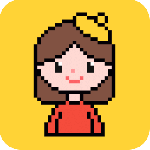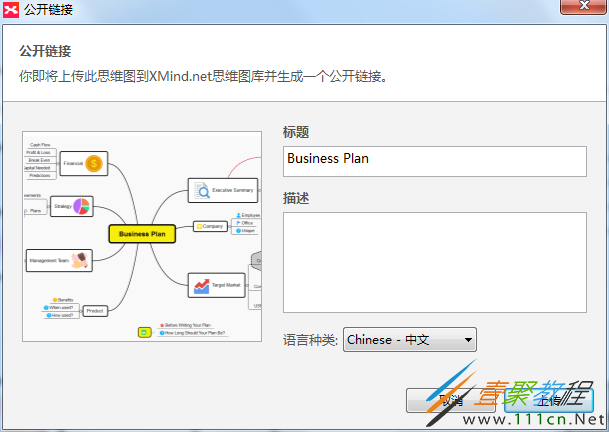最新下载
热门教程
- 1
- 2
- 3
- 4
- 5
- 6
- 7
- 8
- 9
- 10
XMind在线共享思维导图教程
时间:2017-11-06 编辑:简简单单 来源:一聚教程网
XMind软件也是现在很多人比较喜欢使用的,大多数人使用XMind还不知道怎么共享思维导图,这里文章就给大家介绍下XMind在线共享思维导图方法,感兴趣的一起来看看。
共享思维导图
1. 启动XMind,点击帮助菜单下“登录XMind.net”按钮进行登录,如果还没有注册XMind ID,请点击“免费注册”进行注册。
2. 登录后,打开或制作一个思维导图。
3. 点击选择“文件”>“共享”,或点击工具栏中的“分享”按钮,打开共享对话框。
4.共享对话框中,“公开链接”和“私密链接”即为在线思维导图共享。
1)“公开链接”指上传到XMind.net思维导图库并生成一个公开链接,上传的导图会被直接公开到网络上,可以被搜索引擎搜索到,任何人都可以查看并下载。
2)“私密链接”指上传思维导图到XMind.net思维导图库的同时,会生成一个私密链接,该图在库中不会在任何搜索引擎中列出。即这类图不会被直接公开。
3)在上传对话框中,用户可以添加思维导图的描述,设置语言种类。
5. 上传信息设置完成后,点击上传,等待上传成功。成功后,生成对应的公开/私密链接,复制该链接至浏览器,即可在线查看你上传的思维导图。
在线查看
上传结束之后,复制生成的链接至浏览器中,在线查看上传的思维导图。在这里,你依然可以对思维导图进行下载及分享。
-
上一个: iPhoneX设置电量百分比的方法介绍
-
下一个: 2017京东双11返现的方法
相关文章
- xmind背景如何更换 xmind背景更换教程 08-25
- xmind思维导图添加标签的方法介绍 01-08
- xmind框架样式设置教程 12-16
- XMind提高阅读效率介绍 11-06
- XMind制定下月计划方法步骤 11-06
- XMind安装失败解决 09-20